أعطاني الميثاق بوابة من Ubee عملت بشكل جيد خلال الأشهر القليلة الأولى.
لقد بدأت في مواجهة بعض المشكلات مع مرور الوقت ، وهي عمليات قطع الاتصال وإعادة التشغيل العشوائية.
قال تشارتر إن المشكلة لم تكن في نهايتها ، لذلك كان من الواضح جدًا أن البوابة هي نقطة المشكلة.
بعد إصلاح البوابة ، بدأت مشكلة أخرى في الظهور ؛ سيتم قطع شبكة Wi-Fi لفترات طويلة ، لكن لا يزال بإمكاني استخدام الإنترنت على الأجهزة التي استخدمت فيها اتصالاً سلكيًا ، مثل جهاز الكمبيوتر الخاص بي.
اضطررت للذهاب إلى وضع البحث مرة أخرى واكتشاف سبب هذه المشكلة لإصلاحها في أسرع وقت ممكن.
ذهبت إلى مواقع دعم تشارترز ويوبي وتمكنت من قراءة بعض مشاركات المنتدى التي تناقش نفس المشكلة التي كنت أواجهها مع البوابة.
تمكنت من إصلاح البوابة الخاصة بي بالمعلومات التي تمكنت من جمعها ، وقررت تجميع كل ما وجدته في هذا الدليل السهل المتابعة.
من المفترض أن يساعدك في إصلاح بوابة Ubee الخاصة بك في ثوانٍ واستعادة الإنترنت بكل مجدها اللاسلكي.
لإصلاح مودم Ubee عندما لا تعمل شبكة Wi-Fi الخاصة به ، تحقق من اتصالك بالإنترنت أو لمعرفة ما إذا كان هناك انقطاع من طرف مزود خدمة الإنترنت. يمكنك أيضًا إعادة تشغيل المودم الخاص بك كحل آخر لمشكلات Wi-Fi.
تابع القراءة لمعرفة كيفية إعادة تعيين مودم Ubee الخاص بك وكيف يمكنك التعامل مع الانقطاعات في منطقتك.
تحقق من الكابلات


أحد أسباب عدم حصولك على Wi-Fi على بوابة Ubee هو أن الكابلات المتصلة بالبوابة قد تواجه مشكلات.
يمكن أن يكون هذا في شكل تلف مادي أو تآكل عام ، وفي بعض الأحيان إذا كانت الكابلات قديمة جدًا ، فيجب استبدالها.
بالنسبة لكابلات الإيثرنت ، أوصي بـ كابل إيثرنت DbillionDa Cat 8 ، التي تحتوي على موصلات نهائية معدنية بدلاً من الموصلات البلاستيكية الأكثر عرضة للانفصال.
الكبل أيضًا سريع جدًا ويدعم سرعات جيجابت أيضًا.
تحقق من اتصالك بالإنترنت
يمكن أن تنخفض شبكة Wi-Fi بسبب انقطاع اتصال الإنترنت نفسه.
إذا لم يكن هناك إنترنت ، فلن تكون هناك شبكة Wi-Fi.
يمكن أن ينخفض الإنترنت لأسباب مختلفة مثل تلف الكابلات أو الانقطاعات المحلية أو فشل خادم ISP.
لمعرفة ما إذا كان الإنترنت معطلاً بسهولة ، تحقق من الأضواء الموجودة على البوابة.
إذا كان أي من الأضواء يومض أو كان أحمر ثابتًا ، فهناك مشكلة في اتصالك بالإنترنت.
تحقق من انقطاع الخدمة
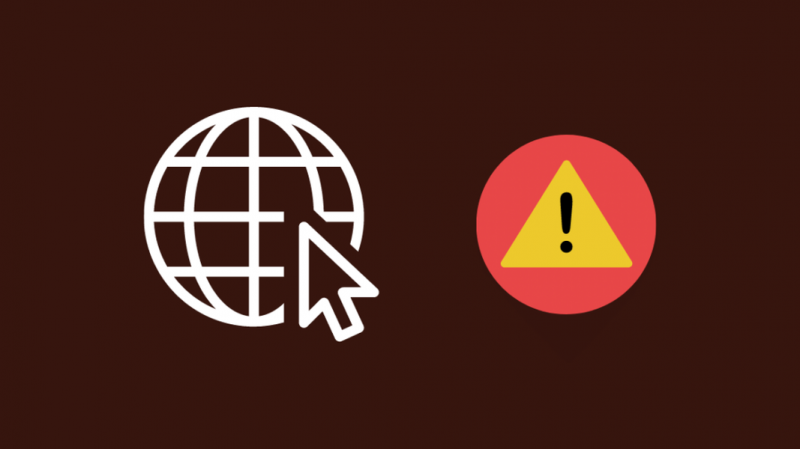
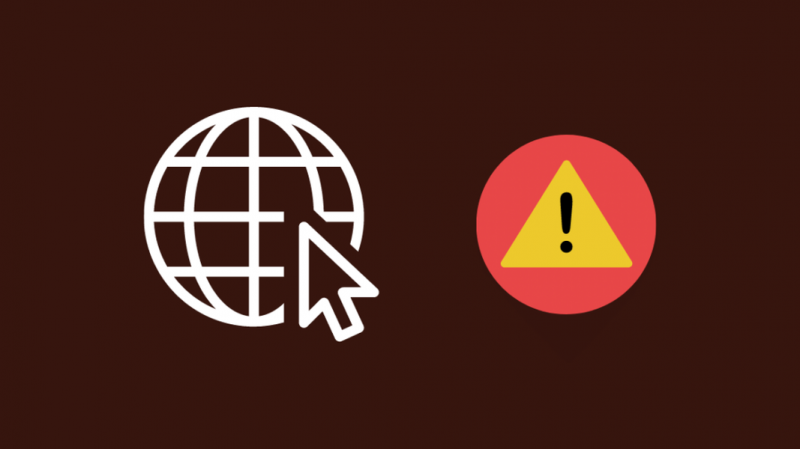
يعد انقطاع الخدمة أحد الأسباب الأخرى التي قد تجعلك لا تحصل على شبكة Wi-Fi عندما تواجه البنية التحتية لشبكة مزود خدمة الإنترنت لديك مشكلات.
لا تؤثر مثل هذه الانقطاعات عليك فقط ولكن على الأشخاص الآخرين الموجودين على شبكة مزود خدمة الإنترنت.
سوف يتعامل مزودو خدمة الإنترنت مع كل هذه الانقطاعات كأولوية عالية وسيصلحونها في أقرب وقت ممكن.
اتصل بهم إذا كنت بحاجة إلى الحصول على تقدير لموعد الإصلاح لوضع خططك حوله.
أعد تشغيل مودم Ubee


إذا كانت شبكة Wi-Fi لا تزال تواجه مشكلات ولم يكن هناك أي انقطاع من جانب مزود خدمة الإنترنت ، فيمكنك محاولة إعادة تشغيل المودم.
ستؤدي إعادة التشغيل إلى إعادة ضبط المودم ، والذي يمكنه إصلاح بعض الأخطاء والمشكلات.
لإعادة تشغيل مودم Ubee:
- قم بإيقاف تشغيل مودم Ubee.
- افصله من مقبس الحائط.
- انتظر من 30 ثانية إلى دقيقة قبل إعادة توصيل المودم.
- أعد تشغيل المودم.
بعد إعادة تشغيل المودم ، تحقق مما إذا كانت Wi-Fi تعمل على جميع أجهزتك.
أعد تعيين مودم Ubee الخاص بك


إذا لم تؤد إعادة التشغيل إلى إصلاح شبكة Wi-Fi ، فيمكنك متابعة إعادة تعيين إعدادات المصنع.
كما يوحي الاسم ، سيؤدي القيام بذلك إلى إعادة المودم إلى إعداداته الافتراضية كما هو وارد من المصنع.
هذا يعني أنه سيتم حذف جميع إعداداتك المخصصة ، بما في ذلك اسم Wi-Fi وكلمة المرور المخصصة ، وسيتعين عليك إعادة توصيل جميع أجهزتك بالمودم مرة أخرى.
لإعادة ضبط مودم Ubee على إعدادات المصنع:
- ابحث عن زر إعادة الضبط في الجزء الخلفي من المودم. يجب أن يكون مكتوبًا على هذا النحو وسيتم تجويفه لمنع الضغط غير المقصود.
- استخدم مشبكًا ورقيًا أو شيئًا مشابهًا مدببًا وغير معدني للضغط مع الاستمرار على زر إعادة الضبط.
- استمر في الضغط على هذا الزر لمدة 15 ثانية تقريبًا حتى تبدأ عملية إعادة الضبط.
- سيتم إعادة تشغيل المودم وإنهاء عملية إعادة الضبط الخاصة به.
- تابع وأكمل عملية الإعداد الأولي مرة أخرى.
بعد إعداد المودم ، تحقق من عودة Wi-Fi وما إذا كان بإمكانك الوصول إلى الإنترنت.
اتصل بالدعم


إذا لم تعمل أي من خطوات استكشاف الأخطاء وإصلاحها هذه على إصلاح Wi-Fi على مودم Ubee ، فاتصل بمزود خدمة الإنترنت في أقرب وقت ممكن.
كلما أبلغت دعم العملاء عن هذه المشكلة بشكل أسرع ، زادت سرعة وصولهم إلى حل.
بعد إجراء الفحوصات الخاصة بهم من جانبهم ، يجب أن يخبروك بشكل موثوق إذا كنت بحاجة إلى فحص المعدات الخاصة بك بواسطة فني أو إذا كان بإمكانهم إصلاح المشكلة عبر الهاتف.
استمع إلى التعليمات التي يعطونها واتبعها بحذافيرها.
افكار اخيرة
متى يجب استبدال المودم الخاص بك هو سؤال مهم جدًا في بعض الحالات ، خاصةً إذا كان قديمًا جدًا.
إذا كان عمرها 4 أو 5 سنوات على الأقل ، فإن التقنية التي تستخدمها أصبحت قديمة بالفعل ، وقد حان الوقت للترقية إلى نموذج أحدث.
ولكن قبل أن تحصل على أي مودم عشوائي من الويب ، تحتاج إلى التحقق من قائمة أجهزة المودم التي يسمح لك موفر خدمة الإنترنت باستخدامها.
احصل على مودم من هذه القائمة ، وقم بتثبيته بنفسك لاستبدال المودم القديم بآخر جديد بميزات أفضل وأحدث.
قد تستمتع أيضًا بالقراءة
- كيف تستبدل مودم Xfinity Comcast بمودمك الخاص في ثوانٍ
- طفرات تأخر الإنترنت: كيفية العمل حولها
- الرابط / الناقل البرتقالي الفاتح: كيفية الإصلاح
أسئلة مكررة
ما هي المدة التي تستغرقها أجهزة التوجيه؟
يمكن أن تستمر أجهزة التوجيه الجيدة لمدة تصل إلى 4 إلى 5 سنوات ، وعلى الرغم من أنها تعتمد على البيئة المادية التي يتم وضعها فيها ، فإن أقل تقدير يمكن أن يكون 3 سنوات كحد أدنى.
ما هي الأضواء التي يجب أن تكون على جهاز التوجيه الخاص بي؟
يحتوي كل مودم على مجموعته الفريدة من الأضواء ، ولكن بشكل عام ، يجب تشغيل أو وميض ضوء الإنترنت ومصباح الطاقة ومصباح الارتباط.
إذا كان لديك موجه Wi-Fi ، فيجب أيضًا تشغيل ضوء Wi-Fi.
لماذا لا يرسل جهاز التوجيه الخاص بي شبكة Wi-Fi؟
قد لا يرسل جهاز التوجيه الخاص بك شبكة Wi-Fi بسبب فقد الاتصال بالإنترنت أو مشكلات أخرى في جهاز التوجيه الخاص بك.
أعد تشغيل جهاز التوجيه ثم أعد ضبطه إذا لم تؤد إعادة التشغيل إلى حل المشكلة.
كم من الوقت تستغرق إعادة تعيين Wi-Fi؟
ستستغرق إعادة الضبط إلى إعدادات المصنع أو إعادة ضبط المصنع ما يقرب من دقيقة حتى تكتمل.
ستكتمل عملية إعادة الضبط التي يمكنك القيام بها عن طريق إعادة التشغيل في أقل من 30 ثانية.
